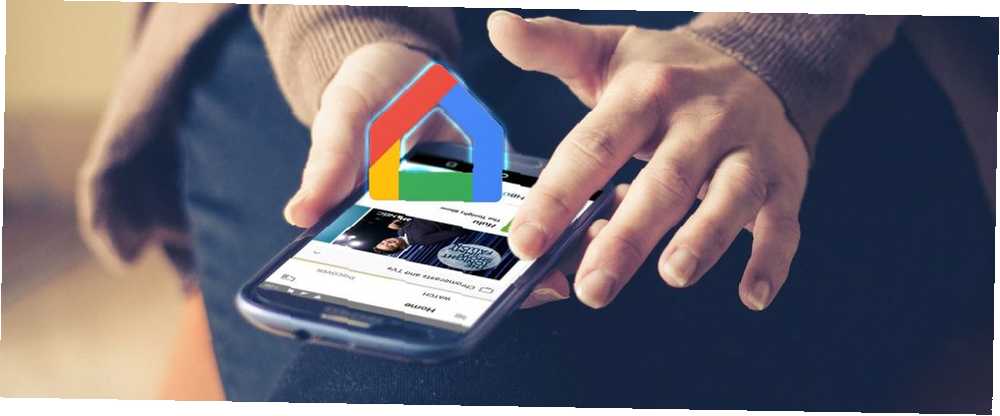
Mark Lucas
0
4169
520
Ostati na vrhu svim uređajima pametnog doma može biti izazov. Sa stotinama konkurentskih marki, industrijskih standarda i proizvođača proizvođača, upravljanje svime slično je radu s punim radnim vremenom.
No ako ste uložili u Google ekosustav proizvoda, postoje dobre vijesti: pomoću jedne aplikacije možete kontrolirati sve svoje proizvode i postavke. Još bolje? Čak će raditi i s dosta proizvoda koji nisu Googleovi.
Aplikacija je Google Home. Da se ne brka s istoimenim zvučnikom Google Home Review Google Home Review Google Home je osobni asistent pametnih zvučnika, a dolazi iz tvrtke koja doslovno sve zna. Googleov uređaj od 130 dolara odgovara na pitanja, kontrolira vaš pametni dom i pušta glazbu. Treba li ga kupiti? i Google Assistant, aplikacija Google početna zvala se Google Cast.
Ali s čime se točno integrira aplikacija Google Home? Koje značajke nudi? I je li to stvarno rješenje veličine jedan za sve koji ste čekali? Nastavite čitati da biste saznali.
Koji uređaji i usluge se podržavaju?
Aplikacija Google Home radi s bilo kojim uređajem, aplikacijom ili uslugom koja se također integrira s pametnim zvučnikom Google Home.
Dug je popis, no usluge i proizvodi u velikoj mjeri se mogu podijeliti u tri odjeljka: audio, video i pametni dom.
- zvučni - YouTube glazba, Google Play glazba, Spotify, TuneIn Radio, Pandora, Deezer.
- Video - YouTube, Netflix, Hulu, Google Play filmovi, Google Chromecast.
- Smart uređaji za dom - Google početni zvučnik, Nest, Phillips Hue, Samsung SmartThings, Honeywell, Belkin Wemo, TP-Link, IFTTT. (Više o tome kasnije.)
Aplikaciju možete koristiti i na Androidu i iOS-u. Pogledajmo detaljno kako koristiti aplikaciju.
preuzimanje datoteka - Google Home aplikacija za Android
preuzimanje datoteka - Aplikacija Google Home za iOS
Kartice
Kada učitate aplikaciju Google Home, vidjet ćete tri kartice na vrhu zaslona. Oni su Gledati, Slušati, i Otkriti. Kartice se prvenstveno koriste za emitiranje sadržaja oko vašeg doma.
Gledati
Gledati kartica vam omogućuje da pronađete bilo koji video sadržaj u aplikacijama koje ste već instalirali na svom uređaju.
Na vrhu prozora vidjet ćete veze za kompatibilne aplikacije. Pomičite se prema dolje i vidjet ćete popularne TV emisije 12 TV emisija za isključivanje Netflixa za posao s službom za posao 12 TV emisija za isključivanje Netflixa za vaš posao na poslu Netflix vam sada omogućuje preuzimanje sadržaja za gledanje izvan mreže, ali koje su to TV emisije zapravo vrijedi za preuzimanje? Pronašli smo 12 TV emisija savršenih za putovanja bilo koje dužine. i filmove koje možete strujati izravno na Chromecast, Android TV ili pametni televizor s omogućenim Chromecastom. Samo dodirnite emisiju / film koji želite i ona će se početi reproducirati automatski. Ne morate se kretati do aplikacije pojedinačne usluge.
Pri dnu stranice vidjet ćete znak pretraživati veza. Kliknite ga i moći ćete pronaći druge video usluge koje Google Home podržava.
Slušati
Slušati kartica funkcionira na isti način kao i Gledati kartica. Vidjet ćete veze za već instalirane aplikacije, predloženi sadržaj i način pronalaženja kompatibilnijih aplikacija.
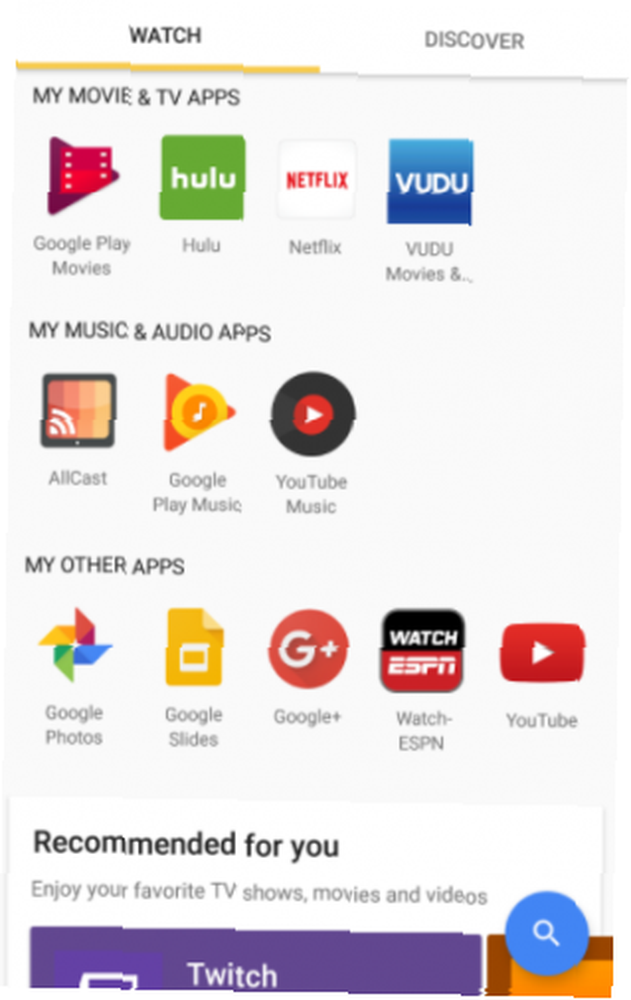
I Slušanje i gledanje imaju ikonu za pretraživanje u donjem desnom kutu. Ovo je univerzalna značajka pretraživanja koja vam omogućuje brzo pregledavanje svih povezanih usluga bez preskakanja između aplikacija. Izuzetno dobro djeluje na mainstream aplikacijama poput Netflix 10 Niche Streaming Services za one koji mrze Netflix 10 Niche Streaming Services za one koji mrze Netflix Mainstream usluge nose glavni sadržaj. Što možete učiniti ako želite gledati nešto malo manje konvencionalno? Bolje vam je da provjerite ove alternativne usluge streaminga pune nišnog sadržaja. , ali manje je pouzdan za mrežne aplikacije.
Otkriti
Otkriti kartica je stvarno korisna samo ako imate pametni zvučnik Google Home kao dio svoje postave. Ako to učinite, djeluje kao Google Now: vidjet ćete popis odgovarajućih kartica Što su kartice Google Now? 3 savjeta za početak Što su kartice Google Now? 3 savjeta za početak Google Now sadrži ovaj sjajni feed ispunjen karticama o kojima možda niste znali, ali trebali biste. (poput informacija o prometu ili najnovije vijesti).
Tu ćete također pronaći ponude i druge ponude u vezi s vašim proizvodima. Na primjer, možda će vam se ponuditi popusti na najam filma putem Google Play filmova ili vidjeti posebne promocije za neki od Googleovih fizičkih hardvera.
Bilješka: Možda nećete vidjeti sve kartice. Ovisi o tome koji su uređaji u vašoj mreži. Pogledajte donju sliku kako biste potvrdili koje kartice možete očekivati.
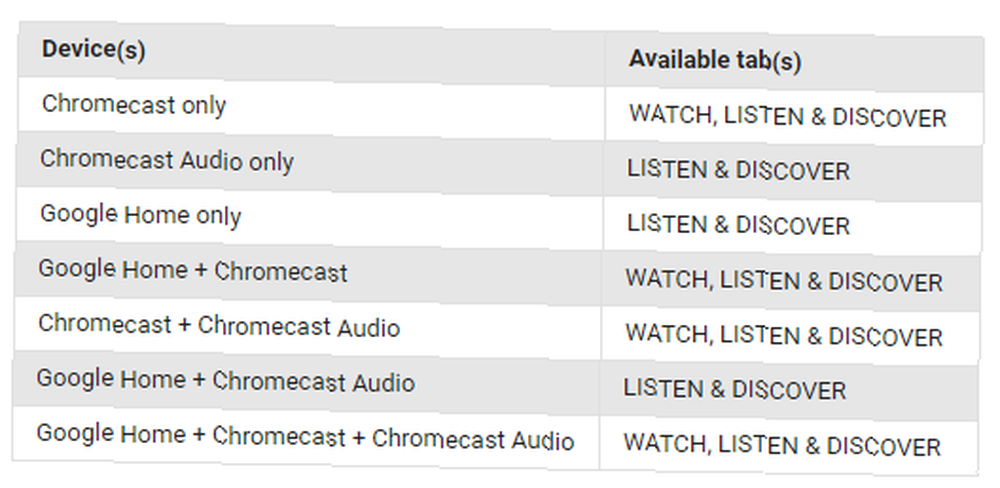
Google početna
Aplikacija zaista počinje sjajiti ako je povežete s pametnim zvučnikom Google Home (i ekstenzijom, Google Assistant). Služi kao zaslon s prijedlozima i nadzorna ploča za sve što je povezano sa zvučnikom.
Govornik uvodi mnoštvo značajki:
- Dobijajte podsjetnike.
- Dobivajte prometna upozorenja i informacije o putu na posao.
- Dobivanje vremenskih prognoza Kako koristiti vremensku prognozu za automatizaciju doma Kako koristiti vremensku prognozu za automatizaciju doma Mnogi misle da je "pametni dom" automatizacija samo za štrebere koji imaju hrpu gadgeta oko svog doma, ali postoje neki trikovi za automatizaciju koje možete učiniti bez opterećenja senzora. .
- Dobijte lokalne podatke o tvrtki.
- Pogledajte (i čujte) svoje događaje u kalendaru.
- Planirajte putovanja i upravljajte letovima.
- Stvaranje popisa za kupovinu Kupovina namirnica? Najboljih 5 Android aplikacija za kupnju? Idete li za kupovinu namirnica? Prvih 5 aplikacija za popis za kupovinu Androidova Pogledajte ove sjajne aplikacije za popis proizvoda za kupovinu namirnica koje će vam pomoći da ostanete organizirani! .
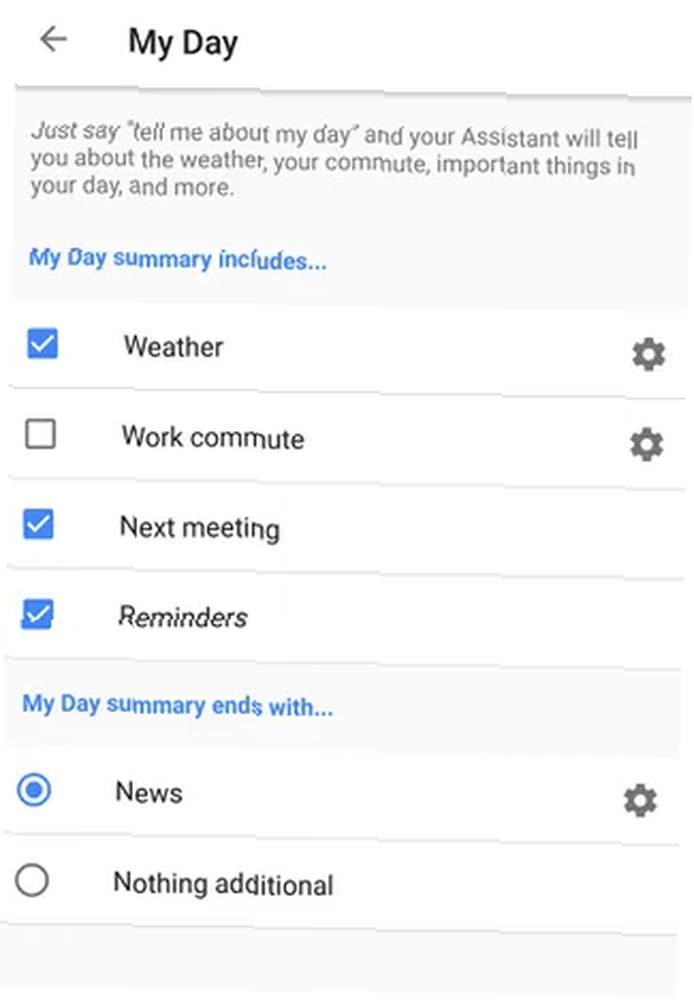
Da biste postavili ove značajke i upravljali, idite na Izbornik> Dodatne postavke> Moj dan. Vidjet ćete popis potvrdnih okvira za svaku dostupnu značajku. Označite one koje želite sinkronizirati s aplikacijom i zvučnikom.
Povezivanje uređaja treće strane
Aplikacija Google Home također je korisno središte za ostale pametne uređaje u vašem domu.
Podržani uređaji treće strane mogu se podijeliti u tri podkategorije: pametna svjetla, pametni termostati Pronalaženje najboljeg pametnog termostata za vaš dom Pronalazak najboljeg pametnog termostata za vaš dom Tražite li dobar pametni termostat za vaš dom? Imajte na umu da su neki pametniji od drugih! Pogledajte - jedna od ovih opcija može biti vaše rješenje! i pametni utikači.
Evo podržanih proizvođača za svaku kategoriju:
- svjetla - Philips Hue, SmartThings, Wink, TP-Link, LIFX, Osram, Lowes Iris, Lutron Caseta, Emberlight, iDevices, Univerzalni uređaji, MobiLinc.
- termostati - Nest, SmartThings, Honeywell, Wink.
- utikači - SmartThings, Wink, Belkin Wemo, TP-Link, Best Buy insignia, Lowes iris, Lutron Caseta, iHome, Leviton, Artik Cloud, iDevices, NuBryte, Universal Devices, MobiLinc.
Za sve uređaje morate napraviti početnu postavku pomoću proizvođača i portala koji isporučuju proizvođači. Možete ih povezati s aplikacijom Google početna tek nakon što provjerite jesu li svi ispravno radili.
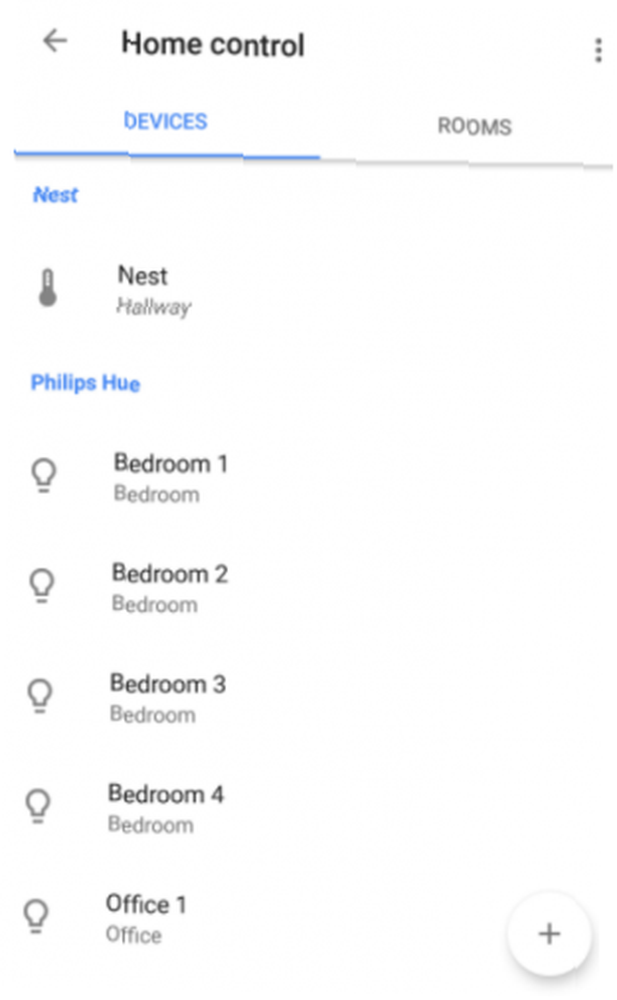
Da biste povezali uređaje s aplikacijom, idite na Izbornik> Kućna kontrola> Uređaji i dodirnite + ikona. Odaberite naziv proizvođača čije proizvode želite povezati, a zatim slijedite upute na zaslonu.
Svaki uređaj možete dodijeliti određenoj sobi, smjestiti ga u novu sobu ili mu dati nadimak. Nakon što sve povežete, možete izdati glasovne naredbe pomoću pametnog zvučnika ili s Google pomoćnikom na svom mobilnom uređaju.
Korištenje IFTTT-a
Ako vaša preferirana akcija nema već postojeću glasovnu naredbu, možete kreirati vlastiti koristeći IFTTT 10 najboljih IFTTT recepata za automatizaciju pametnih kuća 10 najboljih IFTTT recepata za automatizaciju pametnog doma Pravi IFTTT recepti za vaš pametni dom mogu vam uštedjeti vrijeme, trud i energiju. Evo deset naših favorita za početak. , Naredbe nisu dio aplikacije Google Home, ali su dio istog postupka i vrijedi ih kratko spomenuti.
Preuzmite aplikaciju IFTTT (Android ili iOS), potražite Google Assistant i kliknite Spojiti.
Zatim dodirnite svoje korisničko ime i idite na Novi applet> Ovo i tražite Google Assistant. Izaberi svoj Okidač i unesite do tri načina da izgovorite svoju frazu. Napokon idite na Novi applet> Ovo i odaberite svoje Radnja servis. Novi svoj aplet pronaći ćete u Moji Appleti izbornika na vrhu početnog zaslona IFTTT.
Rani su dani
Aplikacija Google Home nesumnjivo je izuzetno moćna. To je od vitalne važnosti za aplikaciju ako oko sebe imate puno podržanih uređaja.
Ali također je neugodno koristiti. Čini se da se Google pokušava previše zabiti u njega, što rezultira zbunjujućom i kompliciranom navigacijom u aplikacijama. Problem je simptomatski korijen aplikacije u Google Castu. Ne čini se logičnim da sadržaj za emitiranje i sadržaj pametnog upravljanja pod istim kišobranom.
Jao, rani su dani. Preračunavanje s Google Cast u Google Home dogodilo se tek krajem 2016. i čini se da se Google još uvijek bori s najboljim načinom za napredovanje. Sigurno će se poboljšavati kako vrijeme prolazi.
Koristite li aplikaciju Google Home? Koje su njegove jake strane? Gdje pada ravno? Javite nam svoje misli i mišljenja u komentarima ispod.











